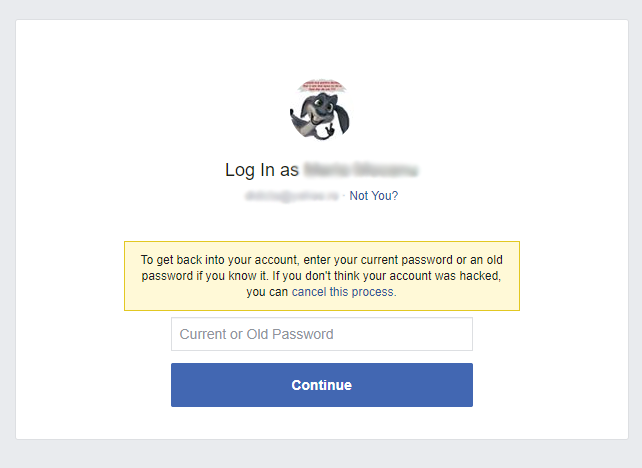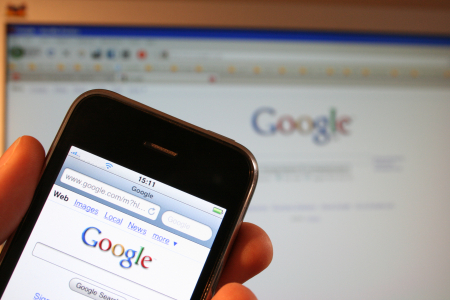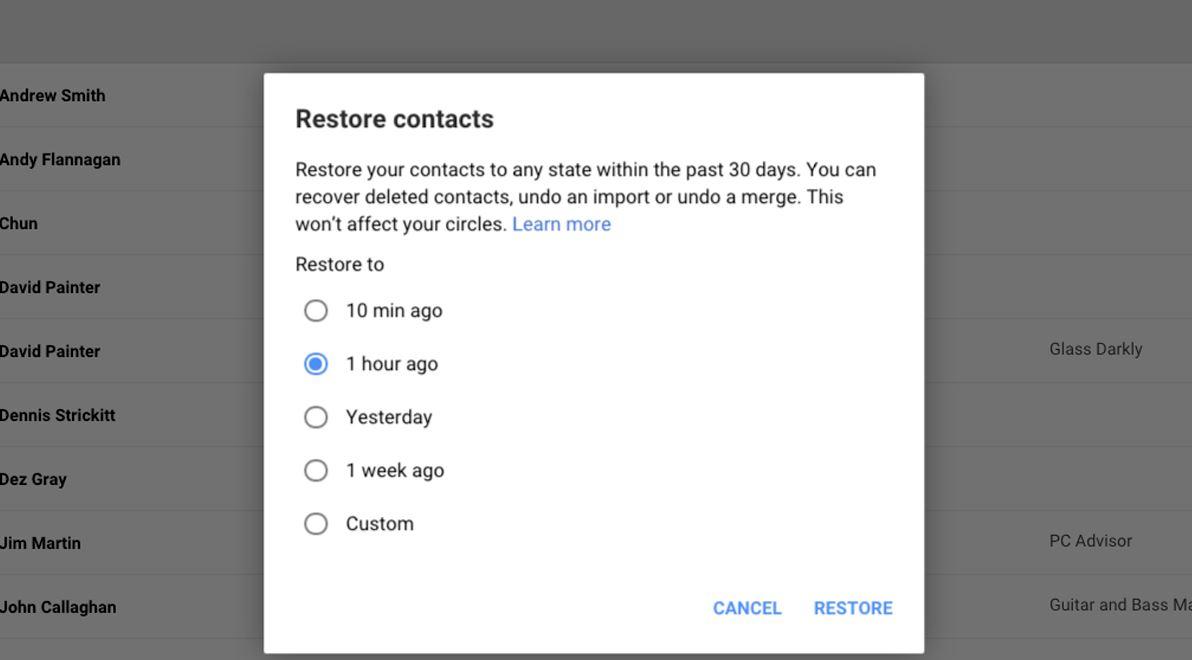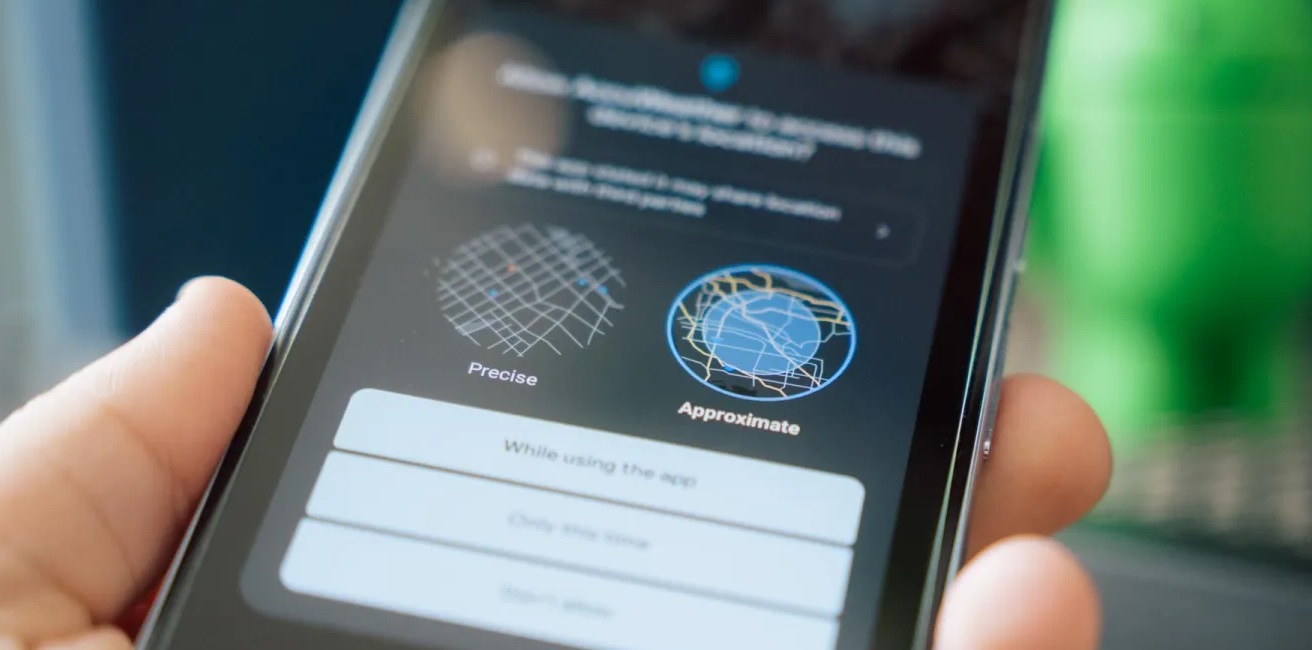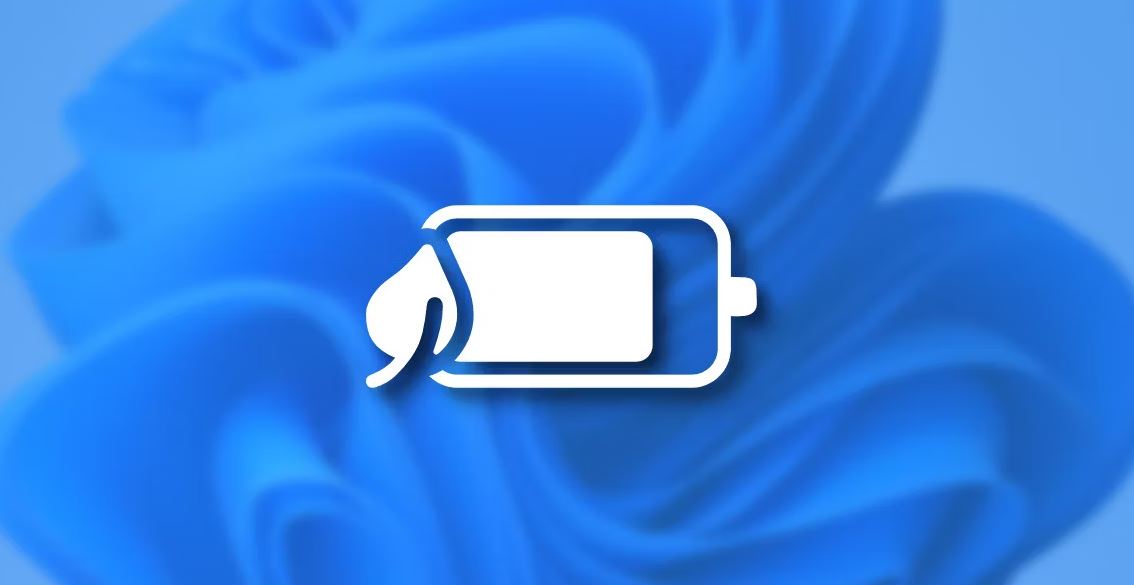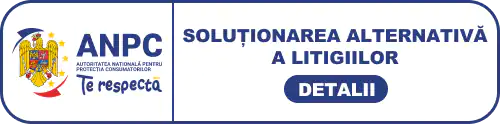Cand timpul afisat de Windows este gresit, poate intrerupe sarcinile programate sau poate conduce la erori ciudate.Puteti sa va sincronizati ceasul Windows cu un server de la distanta pentru a pastra timpul exact. Dar retineti ca un ceas de Windows care continua sa-si piarda timpul ar putea sugera o problema mai serioasa. Mai jos va aratam care sunt cauzele si cum le puteti rezolva.
Bateria CMOS
Acesta este cel mai probabil vinovat, mai ales daca aveti un calculatorul putin mai in varsta. Bateria CMOS este asezata pe placa de baza a computerului si asigura alimentarea cipului CMOS (Complementary Metal Oxide Semiconductor). Acest cip stocheaza informatii despre configuratia sistemului, inclusiv data si ora. Bateria CMOS asigura ca cipul poate stoca aceste date chiar si in timp ce computerul este oprit si nu este cuplat la alimentare. In cazul in care bateria se defecteaza, cipul incepe sa piarda informatii, iar unul dintre simptome este ca computerul Windows nu mai isi mentine ora si data. Schimbarea bateriei va rezolva aceasta problema, iar specialistii OnLaptop va stau la dispozitie.
Time Zone
Windows poate fi pur si simplu setat la fusul orar gresit si de fiecare data cand reparati timpul, acesta se reseteaza la fusul orar atunci cand reporniti. In cazul in care minutele sunt corecte si numai ora este gresita, probabil aceasta este problema cu care aveti de-a face. Pentru a remedia fusul orar in Windows 10, faceti click dreapta pe ceasul de sistem din bara de activitati si selectati Ajustati data / ora. Sub antetul fusului orar, verificati daca informatiile sunt corecte. Daca nu, selectati fusul orar corect din meniul derulant.
Windows Time
Daca bateria CMOS este in continuare buna si calculatorul pierde doar secunde sau minute pe perioade lungi de timp, atunci ar putea fi vorba de setari de sincronizare. Pentru a va asigura ca Windows se sincronizeaza, apasati tasta Windows + R, introduceti services.msc in meniul Run si apasati Enter. In fereastra Servicii, gasiti Windows Time in coloana Nume, faceti click dreapta pe ea si selectati Proprietati.